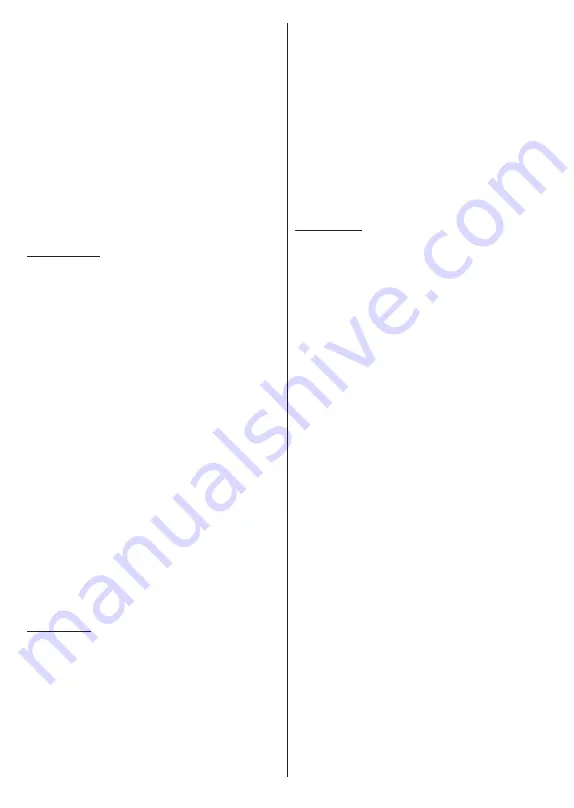
Français
- 33 -
Rembobiner :
Appuyez et maintenez pour rembobiner.
Avance Rapide :
Appuyez sur la touche et maintenez-
la enfoncée pour avancer rapidement.
Arrêt :
Arrête la lecture du disque.
Pro :
Passez au fichier suivant.
Programme- :
Passez au dossier précédent.
Précédent/Retour :
Retour à l'écran du lecteur
multimédia.
Si vous appuyez sur le bouton
Retour/Arrière
sans
arrêter d'abord la lecture, la lecture continuera pendant
que vous naviguez dans le lecteur multimédia. Vous
pouvez utiliser les boutons du lecteur multimédia
pour contrôler la lecture. La lecture s’arrêtera si vous
quittez le lecteur multimédia ou si vous passez le type
de média à
Vidéo
.
Fichiers photos
Appuyez sur
OK
pour afficher le fichier photo mis
en évidence. Une fois que vous avez appuyé sur
le bouton
OK
pour la deuxième fois, le diaporama
démarre et
tous les fichiers photos du dossier en
cours ou du périphérique de stockage, selon le style
de visualisation,
s’affichent dans l’ordre.
Si l’option
Répéter
est réglée sur
Aucun
, seuls les fichiers
situés
entre le fichier mis en évidence et le dernier fichier de
la liste seront affichés.
Appuyez sur le bouton
OK
ou
Pause/Lecture
pour mettre en pause ou reprendre
le diaporama. Le diaporama s’arrête après l’affichage
du dernier fichier de la liste et l’écran du lecteur
multimédia s’affiche
.
Info :
Affichez la barre d'information. Appuyez deux fois
pour afficher l'information étendue et le fichier suivant.
OK ou Pause/Lecture :
Pause et reprise du
diaporama.
Bouton vert (Rotation/Durée) :
Faites pivoter l'image
/ Réglez l'intervalle entre les diapositives.
Bouton jaune (Zoom/Effet) :
Zoom sur l'image /
Appliquer divers effets au diaporama.
Pro :
Passez au fichier suivant.
Programme- :
Passez au dossier précédent.
Précédent/Retour :
Retour à l'écran du lecteur
multimédia.
Fichiers texte
Une fois que vous avez appuyé sur le bouton
OK
,
le diaporama démarre et
tous les fichiers photos du
dossier en cours ou du périphérique de stockage,
selon le style de visualisation,
s’affichent dans l'ordre
.
Si l’option
Répéter
est réglée sur
Aucun
, seuls les
fichiers situés entre le fichier mis en évidence et le
dernier fichier de la liste seront affichés.
Appuyez sur le
bouton
OK
ou
Pause/Lecture
pour mettre en pause ou
reprendre le diaporama. Le diaporama s’arrête après
l’affichage du dernier fichier de la liste et
l’écran du
lecteur multimédia s’affiche
.
Info :
Affichez la barre d'information. Appuyez deux fois
pour afficher l'information étendue et le fichier suivant.
OK ou Pause/Lecture :
Pause et reprise du
diaporama.
Pro :
Passez au fichier suivant.
Programme- :
Passez au dossier précédent.
Boutons directionnels (bas ou droite / haut ou
gauche) :
Passer à la page suivante / Passer à la
page précédente.
Précédent/Retour :
Arrêtez le diaporama et revenez
à l'écran du lecteur multimédia.
Options Menu
Appuyez sur le bouton
Menu
pour voir les options
disponibles lors de la lecture ou de l’affichage des
fichiers multimédia. Le contenu de ce menu diffère
selon le type de fichier média.
Pause / Lecture :
Pause et reprise de la lecture ou
du diaporama.
Répétition :
Définissez l'option de répétition. Mettez
une option en surbrillance et appuyez sur
OK
pour
modifier le paramètre. Si l’option
Répéter une
fois
est sélectionnée, le fichier multimédia actuel
sera lu ou affiché à plusieurs reprises. En cas de
sélection de l'option
Répéter tout
, tous les fichiers
multimédia du même type dans le dossier en cours
ou dans le périphérique de stockage, selon le style
de visualisation, seront lus ou affichés de manière
répétée.
Lecture aléatoire activée / désactivée :
Activez ou
désactivez l’option de lecture aléatoire. Appuyez sur
OK
pour modifier le réglage.
Durée :
Définissez l'intervalle entre les diapositives.
Mettez une option en surbrillance et appuyez sur
OK
pour modifier le paramètre. Vous pouvez également
appuyer sur le bouton
Vert
pour régler. Cette option ne
sera pas disponible si le diaporama est mis en pause.
Pivoter :
Faites pivoter l’image. L’image sera tournée
de 90 degrés dans le sens horaire chaque fois que
vous appuierez sur
OK
. Vous pouvez également
appuyer sur le bouton
Vert
pour effectuer une rotation.
Cette option ne sera pas disponible si le diaporama
n'est pas mis en pause.
Effet :
Appliquez divers effets au diaporama. Mettez
une option en surbrillance et appuyez sur
OK
pour
modifier le paramètre. Vous pouvez également
appuyer sur le bouton
Jaune
pour régler. Cette
option ne sera pas disponible si le diaporama est
mis en pause.
Zoom :
Zoom sur l'image qui est actuellement affichée.
Mettez une option en surbrillance et appuyez sur
OK
pour modifier le paramètre. Vous pouvez également
Summary of Contents for MZ800E
Page 676: ...2 5000 5 cm...
Page 677: ...3 II i CLASS 1 LASER PRODUCT 1 1 2 2 m...
Page 678: ...4 Panasonic Panasonic Panasonic 1 2 1 100 3 4 5 PVC...
Page 682: ...8 LNB ANT LNB...
Page 684: ...10 220 240 V AC 50 Hz H LED joystick joystick OK OK joystick LED LED...
Page 691: ...17 TV TV TV TV OK USB USB USB OK USB FAT32 OK OK OK OK LCN OK OK OK OK LCN OK LCN OK OK OK OK...
Page 692: ...18 OK OK OK OK LCN OK OK OK OK LCN OK LCN OK OK OK OK OK OK OK OK OK OK OK OK OK OK...
Page 693: ...19 OK OK OK ATV OK OK OK OK OK OK OK OK OK OK OK OK OK OK OK OK TV OK OK 4 6 8...
Page 694: ...20 PIN PIN PIN PIN PIN PIN PIN 1234 OK PIN OK PIN PIN PIN OK PIN PIN PIN CI CI AD...
Page 696: ...22 USB TV TV OK OK OK OK OK OK OK OK OK OK OK OK RF RF OK RF OK OK OK LCN LCN LCN OK ID...
Page 706: ...32 OK OK OK OK OK OK OK OK OK Google OK TV OK OK OK OK TV TV LCN OK OK OK...
Page 709: ...35 USB FAT32 MENU OK OK USB OK USB USB USB OK OK OK OK...
Page 710: ...36 OK OK OK OK OK OK OK OK 90 OK OK OK...
Page 712: ...38 USB HDD USB USB USB HD USB HDD USB HDD OK OK TV OK OK _ _ USB USB USB TV OK OK OK USB FAT32...
Page 726: ...2 5000 5...
Page 727: ...3 II i CLASS 1 LASER PRODUCT 1 1 2 2 m...
Page 728: ...4 Panasonic Panasonic Panasonic 1 2 1 100 3 4 5 B...
Page 732: ...8 AERIAL INPUT ANT LNB ANT LNB...
Page 734: ...10 220 240V AC 50 Hz OK OK Standby...
Page 735: ...11 Press the Home button to display or return to the Home Screen of the Google TV OK OK OK...
Page 743: ...19 OK OK OK OK OK OK OK OK OK OK OK TV OK OK 4 6 8 1234 OK OK...
Page 744: ...20 PIN CI CI Main AD Blue Mute OK OK...
Page 746: ...22 OK OK OK OK OK OK OK OK RF RF OK RF OK OK OK LCN LCN LCN OK ID OK RF OK LCN LCN LCN...
Page 753: ...29 OK USB OK USB Google Play Store OK 1234 Netflix ESN ESN ESN Netflix E OK USB USB USB USB...
Page 754: ...30 USB USB USB OK Google TVe Google TV OK 4 6 8 OK OK Android Wi Fi OK OK OK OK...
Page 755: ...31 Bluetooth Bluetooth Google Bluetooth OK OK OK OK OK OK OK OK OK OK OK Google OK OK OK OK OK...
Page 756: ...32 LCN OK OK OK OK OK OK OK TV OK DTV TV Options Parental Controls Inputs Blocked TV...
Page 759: ...35 OK OK OK OK OK OK OK OK OK OK 90...
Page 764: ...40 HbbTV HbbTV HbbTV HbbTV HbbTV HbbTV HbbTV AV VOD OK AV TV HBBTV TV 5 Google GOTA OK OK...
Page 765: ...41...






























